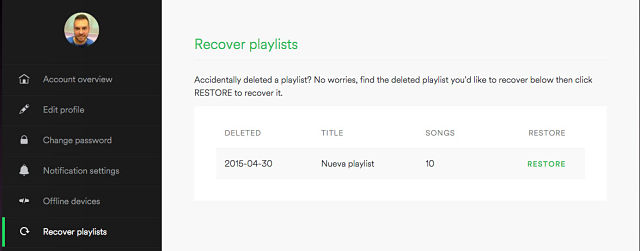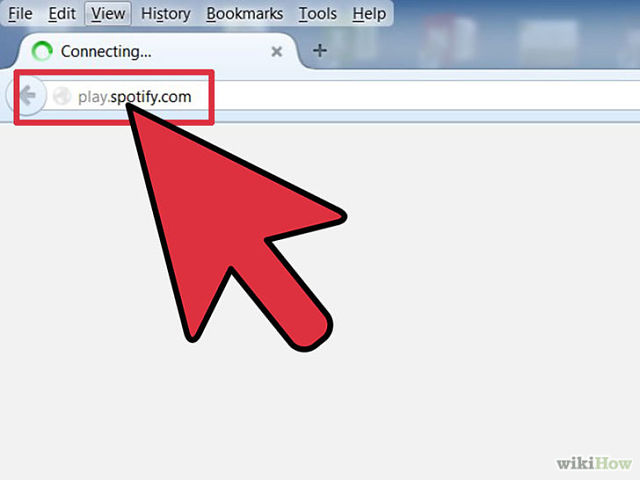Imagina la situación: has pasado horas o incluso semanas creando una buena lista de Spotify, estás trasteando un poco con la aplicación y la borras accidentalmente OMG.
Lo que puede parecer un desastre (más común de lo que pensamos) tiene una solución bastante sencilla y que vamos a ver en 0.2
Pasos para recuperar una playlist de Spotify
Accede a Spotify desde el navegador
La aplicación de Spotify para Android, no cuenta con esta opción, por lo que no te quedará más remedio que acceder al servicio musical desde tu navegador. Te recomendamos que lo hagas desde el PC, ya que al hacerlo desde el móvil, te enviará directamente a la aplicación.
Entra en los detalles de tu perfil
Para poder recuperar la lista de reproducción que se te ha perdido, tendrás que acceder a las propiedades de tu perfil de Spotify. Y aunque los pasos a seguir después son bastante sencillos, la realidad es que el acceso a dichas propiedades está un poco «escondido», por lo que es fácil que no seas capaz de encontrarlo. Para que lo encuentres de forma más sencilla, te indicamos el enlace a continuación:
- Acceso a las propiedades del perfil de Spotify
Opción Recover Playlists
Una vez que hayas entrado en las propiedades de tu perfil de Spotify , podrás ver como en la parte izquierda hay un menú. En él deberás buscar la opción Recover Playlists, pensado precisamente para realizar esta tarea. Una vez que hayas entrado dentro, podrás ver una lista con todas las listas de reproducción que hayas borrado accidentalmente (o no), y sólo tendrás que elegir la que necesites y recuperarla.
Reinicia las aplicaciones
Una vez que hayas hecho efectiva la recuperación de tu playlist, podrás ver como la aplicación (si la tienes abierta) se reiniciará automáticamente. Cuando vuelvas a abrirla de nuevo, podrás ver que se ha recuperado, como si el accidente que te llevó a borrarla, nunca se hubiera producido.
Como ves, aunque la recuperación de una playlist pueda parecer un poco engorrosa, no debes tener demasiado problema a la hora de que vuelva a su sitio.
Si tienes algún problema a la hora de recuperar tus listas de reproducción de Spotify, este es el procedimiento oficial para «devolverla a la vida». Y si conoces algún otro truco interesante para este servicio, estaremos encantados de que lo compartas con nosotros en un comentario, al pié de este artículo.